Tlačítka se na webu objevují obvykle ve dvou podobách. První je klasický odkaz tvořený HTML značkou <a href="">…</a>. To je jednodušší případ na vyhodnocování, protože kliknutí na něj změříte rovnou v GA4 bez toho, že byste museli do hry zapojit třeba Google Tag Manager. Vše jsem popsal v návodu Jak na vlastní konverzní události v Google Analytics 4.
Sledování kliknutí na klasická tlačítka už tak jednoduché není. Někdy pomůže vyhodnocení odeslání formuláře, jindy je ale tlačítko na webu jako prvek, který formulář neodesílá. Jen spouští nějakou jinou akci na stránce. Jindy sice formulář potvrzuje, ale JavaScriptem je jeho odeslání potlačeno a místo toho se v novém okně otevře jiná stránka. To byl případ i webu, na kterém jsem potřeboval nachystat měření kliknutí na tlačítko.
Jsou dvě možnosti, jak toho docílit. Ta rychlejší cesta znamená nachystat si v Google Analytics novou událost, podle návodu, který jsem zmínil. Do kódu stránek pak doplníte (nebo programátor doplní) odeslání události do Google Analytics:
<button onclick="gtag('event','nazev_udalosti');">
Více systémovou cestou mi ale přijde podchycení takové události v GA4. A protože to samo o sobě úplně nezvládá, tak za pomoci Google Tag Manageru.
Jak na to: GTM, GA4 a spuštění události po kliknutí na tlačítko
Že se vše odesílá správně zjistíte například pomocí nástroje Google Tag Assistant. Ten vám odpoví na otázku, zda máte správně nastaveno spuštění události po kliknutí na dané tlačítko a zda se událost pomocí GTM zpracuje. Jestli vše v pořádku chodí až do Google Analytics zjistíte v momentě, kdy se v nich přepnete na Přehledy > V reálném čase a v seznamu událostí uvidíte tu svou nově definovanou.
Vyhodnocení nové události v Google Analytics 4
Jakmile vše funguje a událost se posílá do Google Analytics, najdete ji ve výchozím přehledu Životní cyklus > Zapojení > Události. Mějte na paměti, že může trvat den nebo dva, než se zde nová událost objeví.
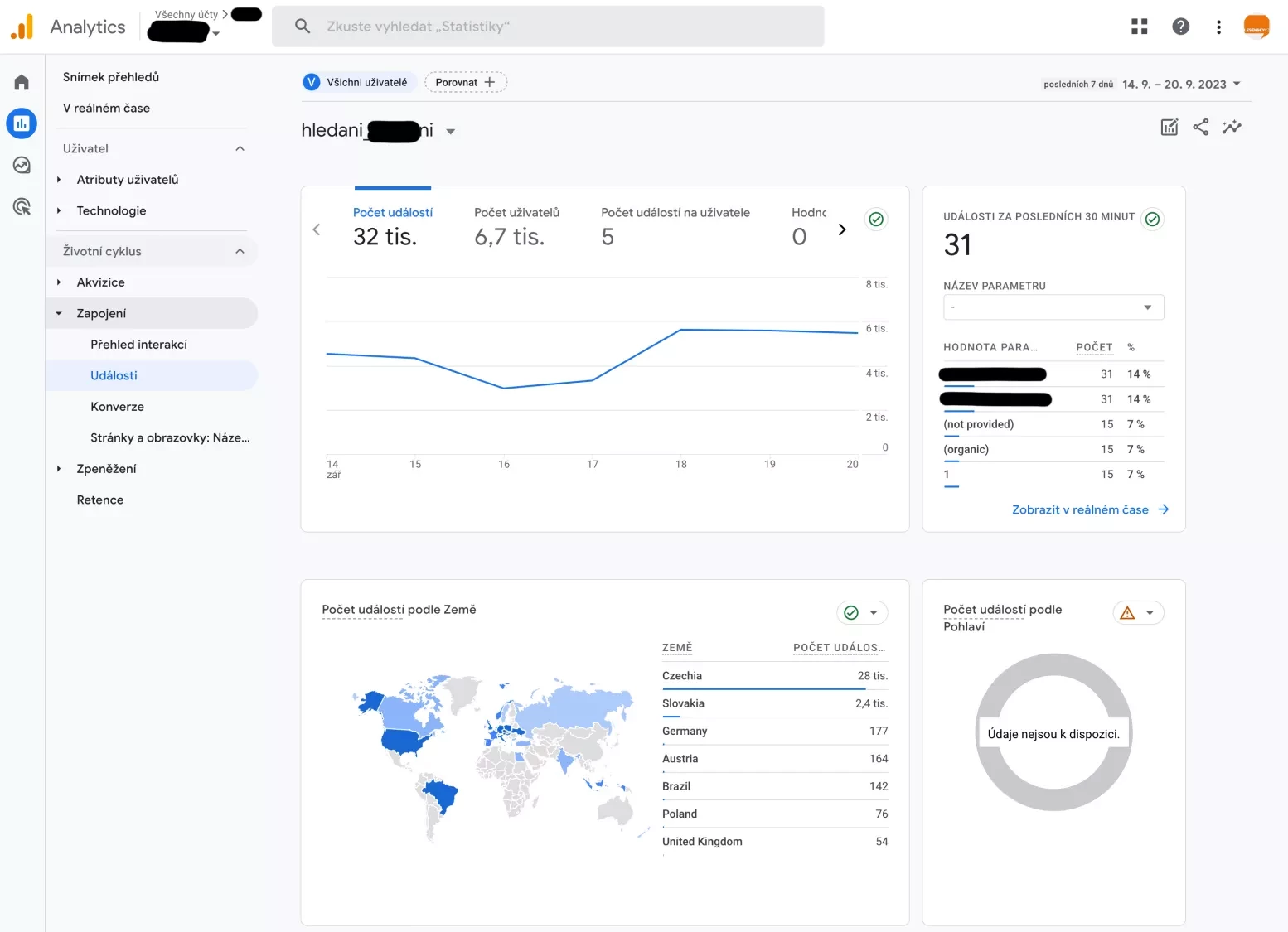
Tvůrce webů z Brna se specializací na Drupal, WordPress a Symfony. Acquia Certified Developer & Site Builder. Autor několika knih o Drupalu.
Web Development Director v Lesensky.cz. Ve volných chvílích podnikám výlety na souši i po vodě. Více se dozvíte na polzer.cz a mém LinkedIn profilu.
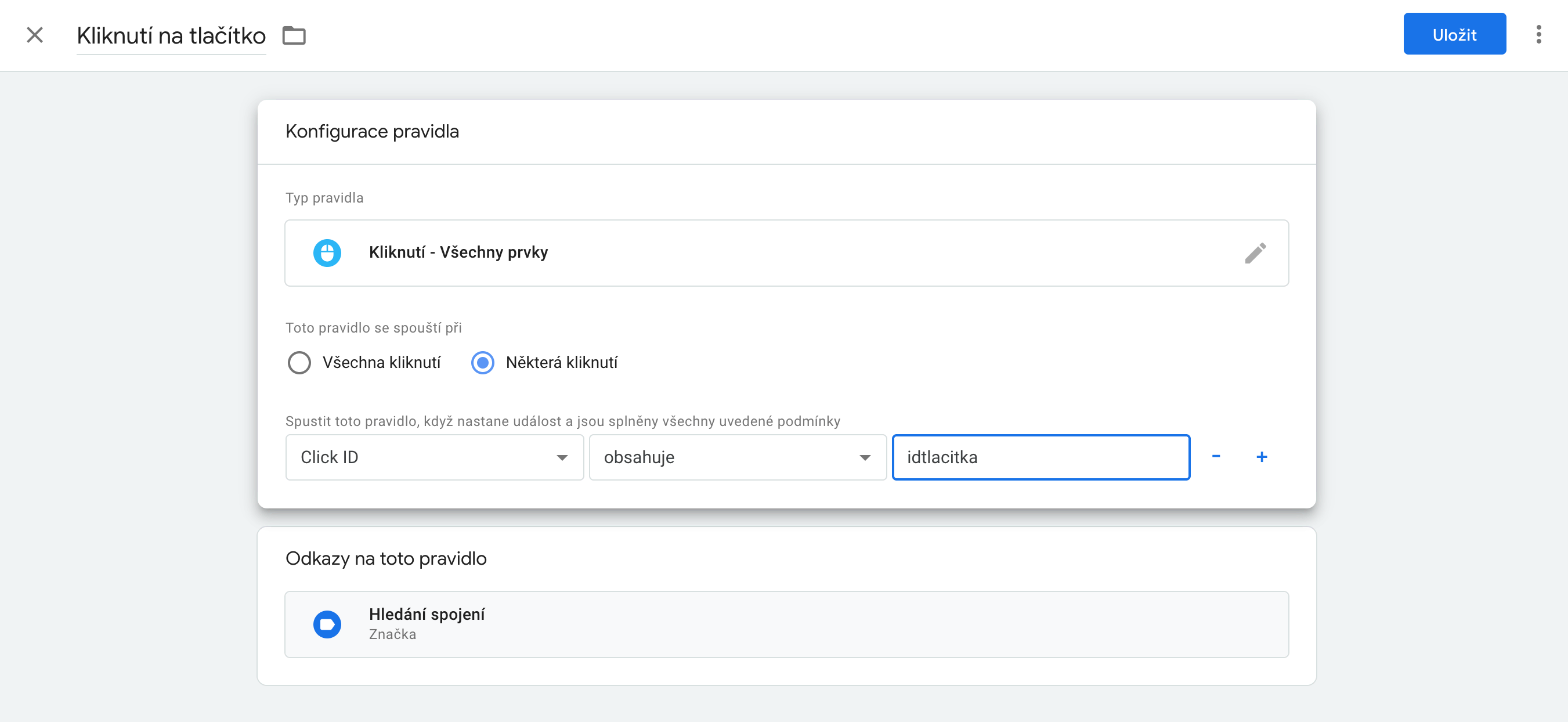
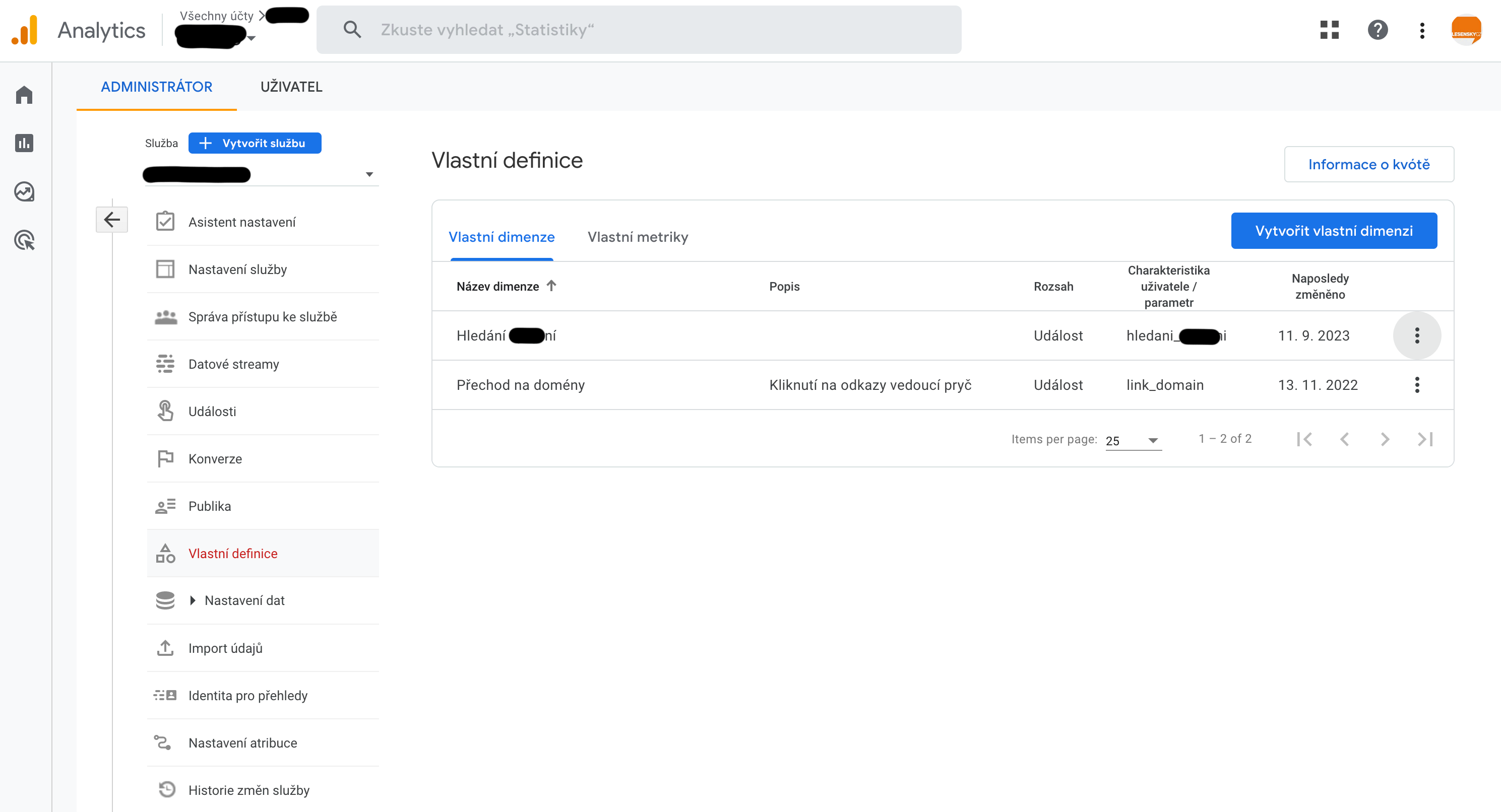
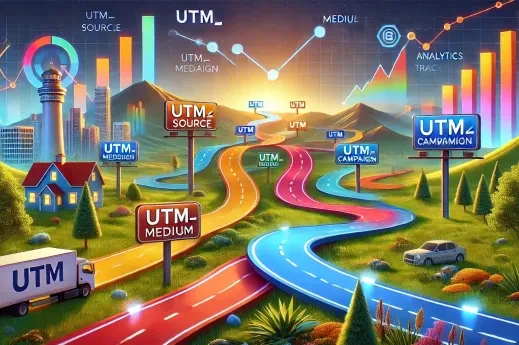
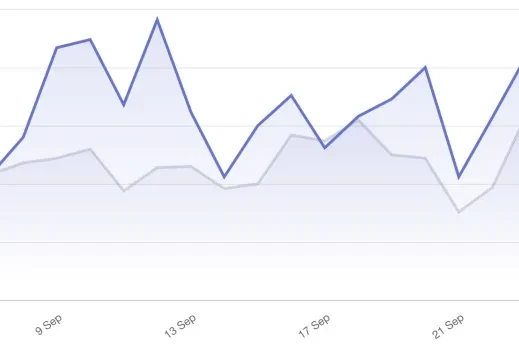

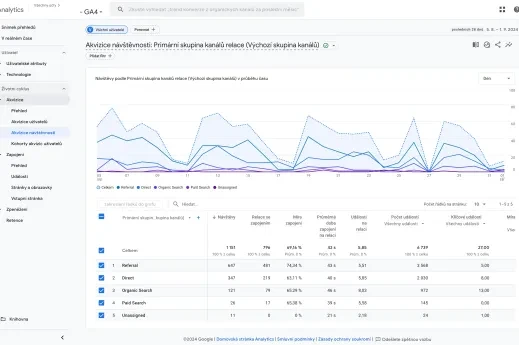

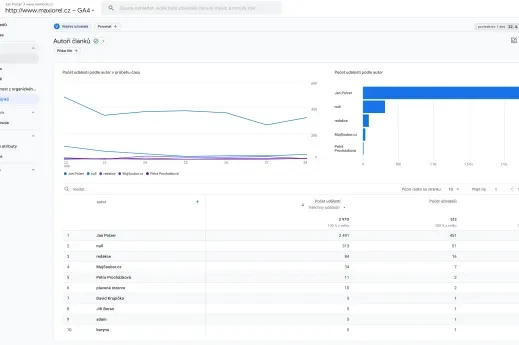


Přidat komentář